How-To Geek에서 우리는 iOS의 라이브 배경 화면 기능이 충분히 사용되지는 않았지만 꽤 깔끔하다고 생각합니다. 자신만의 멋진 라이브 배경 화면을 만드는 데 시간을 보내고 싶지 않다면 다음으로 좋은 옵션 중 하나는 GIF를 사용하는 것입니다.
iPhone의 대부분의 기능과 마찬가지로 이를 위한 앱이 있습니다. 이 경우, 지피야, iOS 최고의 GIF 앱 중 하나입니다. 다운로드하고 시작해 보겠습니다.
GIPHY를 열고 원하는 GIF를 검색합니다. 검색할 때 염두에 두어야 할 몇 가지 사항이 있습니다.
iPhone 배경 화면은 세로입니다. 아주 작거나 아주 잘린 GIF를 원하지 않는 한, 수직이기도 한 무언가를 찾아야 합니다.
라이브 배경 화면은 대부분 고정되어 있습니다. 스틸 프레임이 보기 좋은 곳을 선택해야 합니다.
GIF는 일반적으로 이미지 품질이 낮습니다. 고품질의 것을 찾는 데 약간의 시간을 할애할 가치가 있습니다. 훨씬 더 좋아 보일 것입니다.
약간의 검색 끝에 이 멋진 플랑드르 GIF를 찾았습니다.

GIF를 찾았으면 열고 오른쪽 하단에 있는 작은 점 세 개를 탭하세요. 그런 다음 “Live Photo로 변환”을 선택하십시오.

Live Photo로 저장(전체 화면) 및 Live Photo로 저장(화면에 맞춤)의 두 가지 옵션이 있습니다.

전체 화면은 GIF를 자르므로 iPhone 디스플레이 전체를 차지하는 반면 화면에 맞추기는 검은색 막대를 추가합니다. 원하는 것을 선택하면 Live Photo가 카메라 롤에 저장됩니다. 둘 다 시도해보고 어느 것이 더 나은지 확인하는 것이 좋습니다.

이제 바탕 화면을 설정할 차례입니다. 설정 > 배경 화면 > 새 배경 화면 선택으로 이동합니다.

“라이브 포토”를 선택한 다음 방금 저장한 라이브 포토를 선택합니다. GIF를 원하는 위치에 배치한 다음 “설정”을 탭합니다. 잠금 화면, 홈 화면 또는 둘 다에 표시할지 여부를 선택할 수 있습니다.
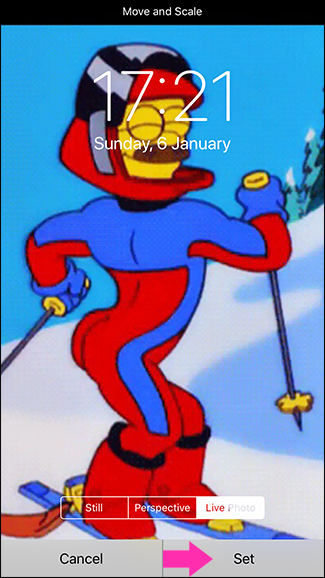
이 작업이 완료되면 멍청하고 섹시한 새 GIF를 배경으로 사용할 수 있습니다.

좋아하는 GIF를 배경 화면으로 설정하면 수백만 명의 다른 사람들이 사용하는 것과 같은 휴대폰에 개성을 더할 수 있습니다. 자신만의 GIF를 만들고 설정할 수도 있습니다.

